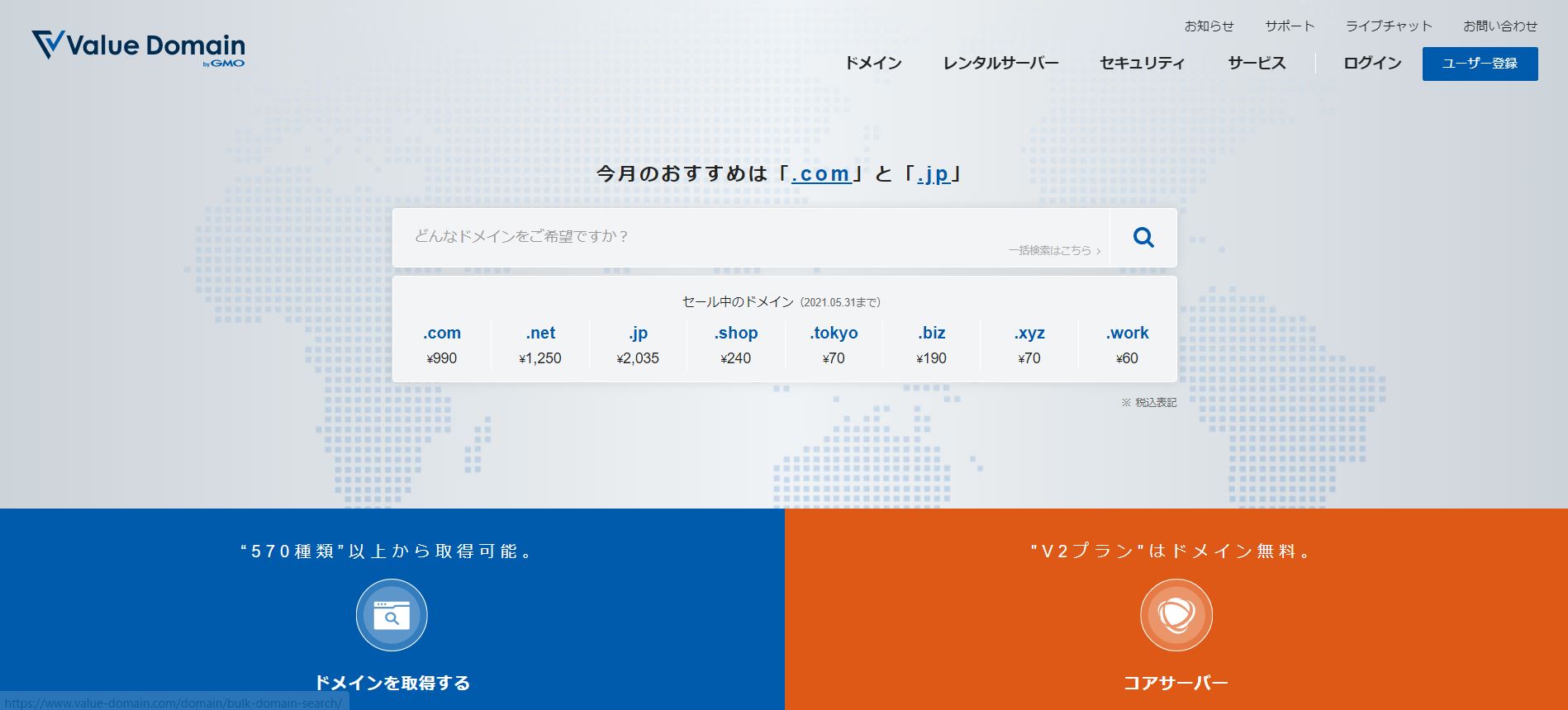バリュードメインに登録してドメインを取得しよう

WordPressでブログを運用していく上で必要なのが独自ドメインです。
独自ドメインとは、あなた専用のサイトURLのことで
当サイトですと『https://irohayuki.com/』になります。
このようにあなたの好きな名前をつけて運用することが出来るようになります。
よく質問されるのがこのドメインの名称次第でSEOに影響があるのか?
ということですが特にそういったことはありません。
なのであなたがつけたいドメイン名にして運用していくとよいですし、ユーザーさんからもわかりやすい名前にすることでドメインを覚えてもらえることもあります。
実際に私が運営しているイベントのホームページはイベント名をそのままドメイン名にしてますし、事業で人に直接お会いすることもあるのでホームページURLを名刺に載せていたりもします。
そのような機会がありましたらあなたの事業名をドメイン名にすることもひとつです。
アフィリエイトブログや情報発信ブログでしたら、そこまで気にする必要もないかなと思いますので、どんな目的でブログを運用するのか?で判断すればいいかと思います。
注意点として独自ドメインは早い者勝ちなので、わかりやすすぎる名前(簡単な英単語など)や極端に短い名前(3文字以内など)はすでに取られていることがありますのでその場合は別の名前にしましょう。
それでは以下よりドメイン取得の解説です。
バリュードメインのユーザーアカウント登録
バリュードメインにアクセスして右上にある『ユーザー登録』から新規ユーザー登録をします。
ユーザーアカウント作成と出ましたら『ユーザー名』『パスワード』『メールアドレス』を入力して『入力内容を確認』をクリックします。
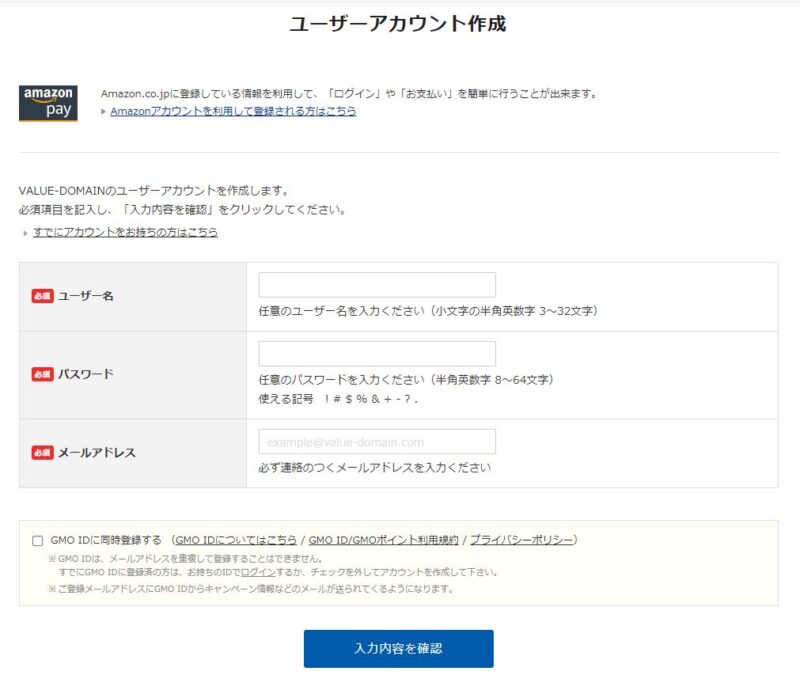
入力内容を確認して『登録する』をクリックします。
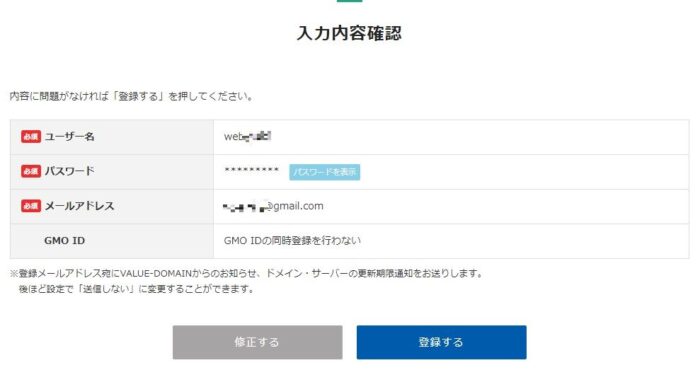
次にお支払い情報の入力をしていきます。
自動更新にすると更新忘れもなくなりますのでおすすめです。
お支払い方法の選択と自動更新の設定をして『次のステップ』をクリックします。
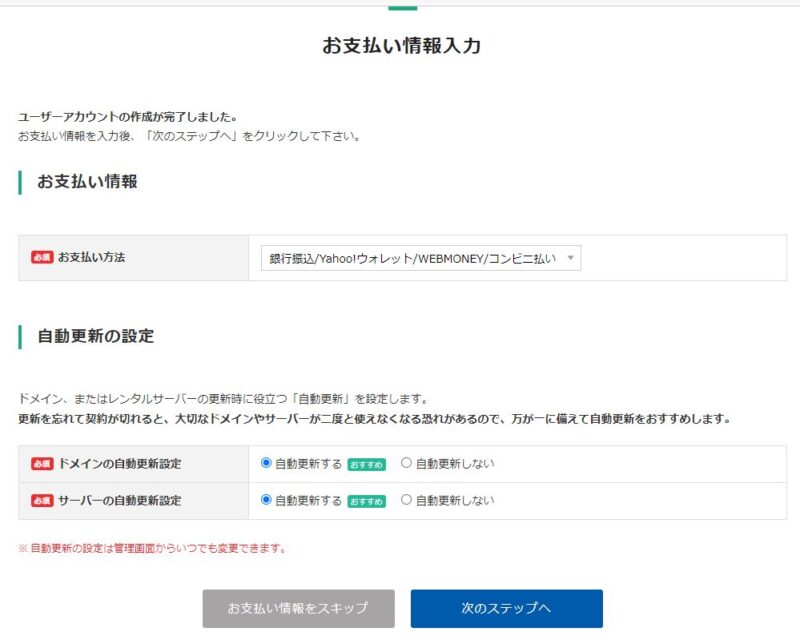
次にユーザー情報の入力をしていきます。
必須項目は全て入力していきましょう。
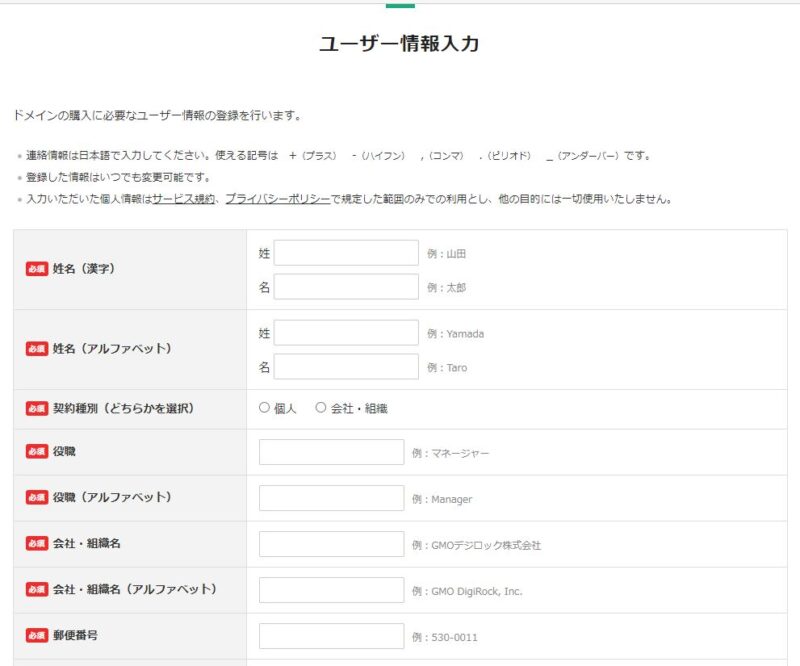
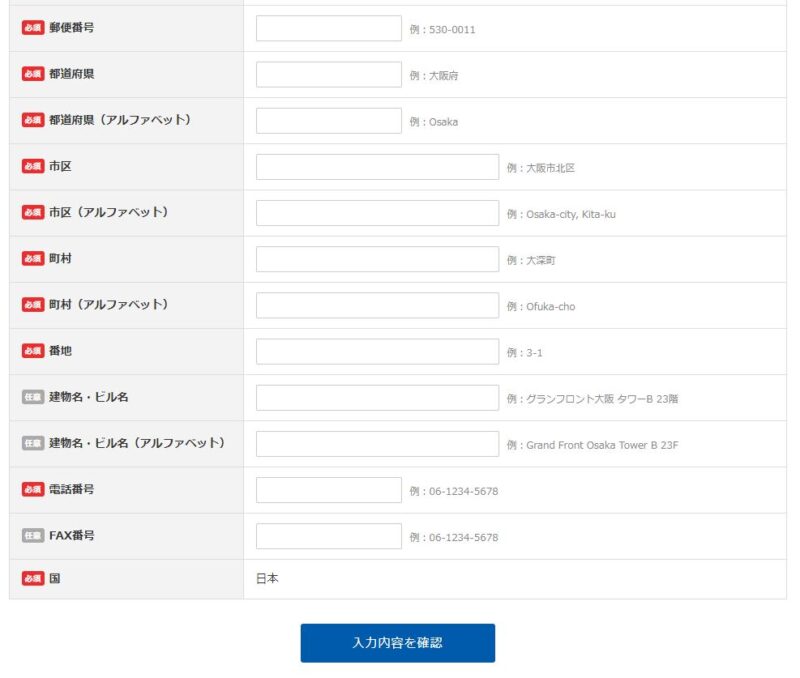
この後、規約に同意するにチェックを入れて『ユーザー登録する』をクリックしてください。
メールアドレスの2段階認証が来ましたら登録したメールアドレスを確認して、認証コード(6桁)を入力して登録完了になります。
ドメインの新規取得方法
管理画面は以下のようなかたちです。
『ドメインの新規取得』をクリックしましょう。
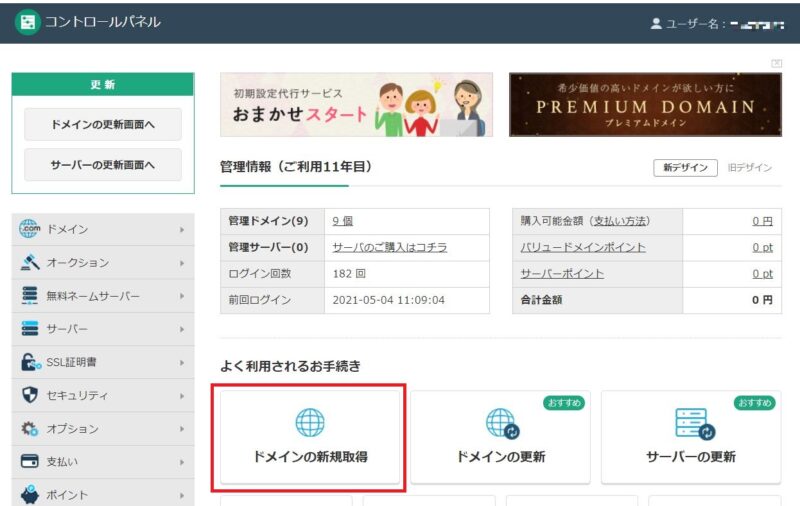
ご希望のドメイン名を入力して取得可能か確認してみましょう。
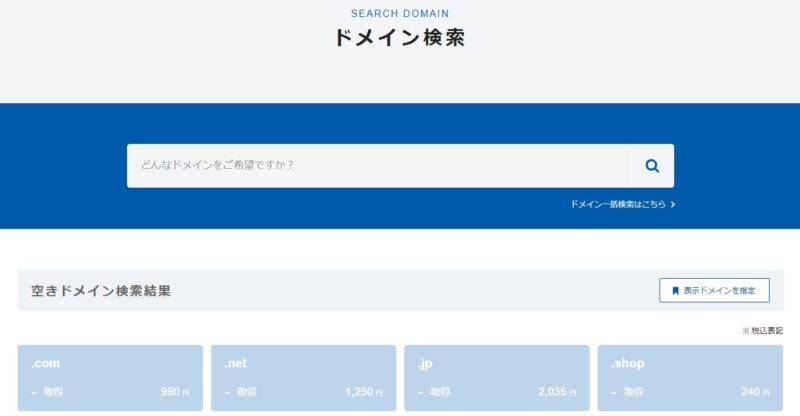
「取得可能」と出たものは取得可能です。
『.com』『.net』『.jp』あたりが取れればこれらの中からの取得でOKです。
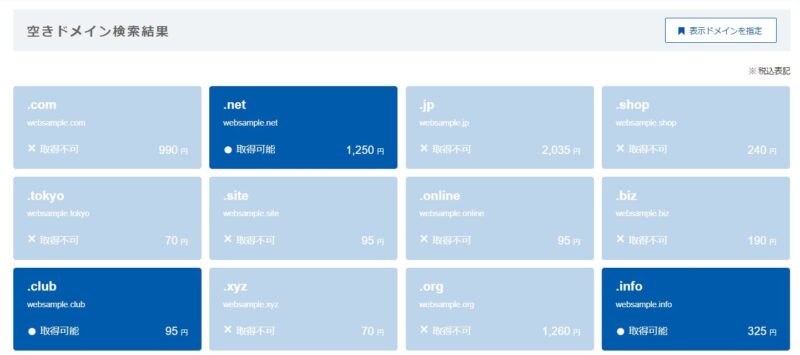
以下の表記が出ましたらドメイン価格の確認の上、支払いをしましょう。
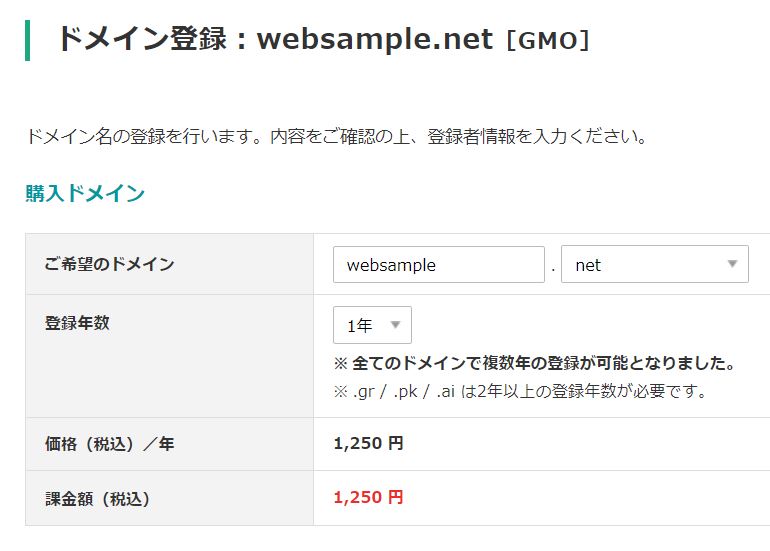
「ドメインの名義(WHOIS情報)を代理公開する」の『弊社の代理名義にする』をクリックします。
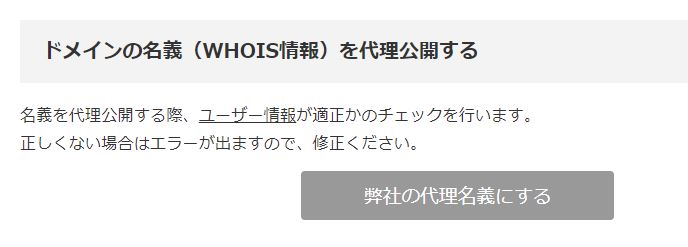
支払い方法を選びます。クレジットカード払い自動決済がおすすめです。
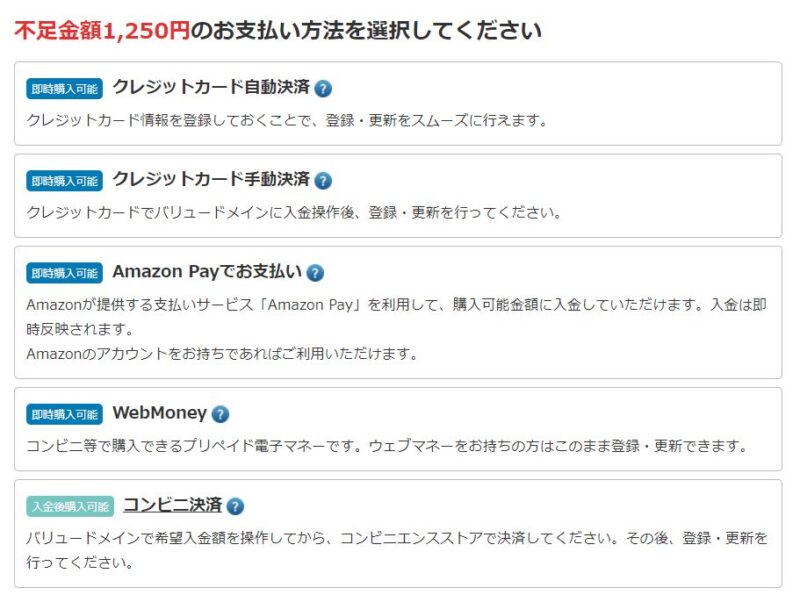
クレジットカード払いを選んだ場合、この後の作業としてカード番号、セキュリティコード入力などございますので入力いただき支払いを完了させましょう。
ネームサーバーの変更方法
コントロールパネルトップに戻りましたら、『ドメイン』項目にあります『ドメインの設定操作(登録済みドメイン一覧)』をクリックします。
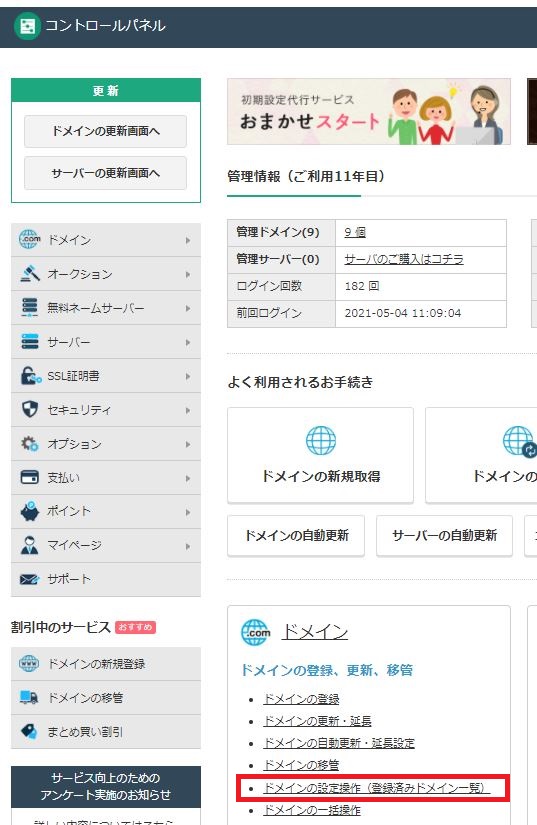
以下のページが表示されましたら、『ネームサーバー』をクリックします。
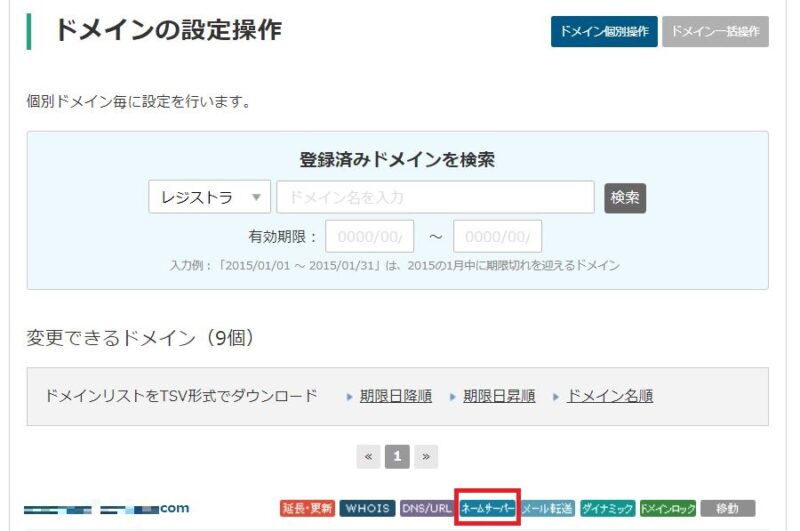
レンタルサーバーで『エックスサーバー』を使われている方は以下のネームサーバーを入力していきます。
ネームサーバー1 ns1.xserver.jp
ネームサーバー2 ns2.xserver.jp
ネームサーバー3 ns3.xserver.jp
ネームサーバー4 ns4.xserver.jp
ネームサーバー5 ns5.xserver.jp
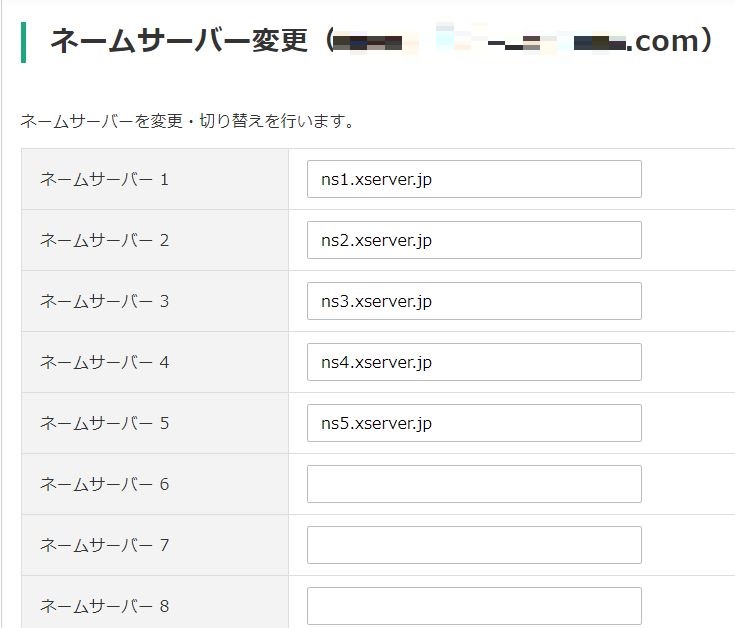
ネームサーバーを入力しましたら『保存する』をクリックしてドメインの設定終了になります。
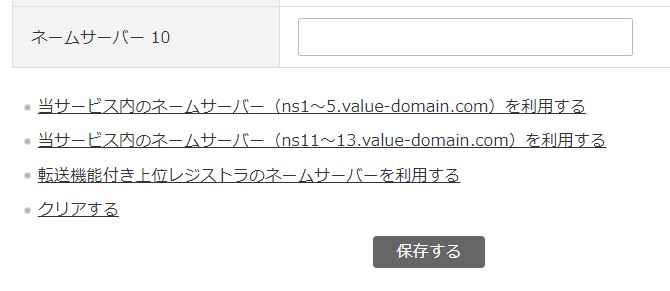
まとめ
バリュードメインからドメインを取得してエックスサーバーで運用していくための方法をお伝えしました。
エックスサーバー以外のレンタルサーバー(さくらサーバーやロリポップなど)で運用をされている方はそのレンタルサーバーのネームサーバーを入れていただくと設定できます。